Come creare un codice QR in Microsoft Word
Hai provato a connettere il telefono al laptop per utilizzare un'app come, ad esempio, WhatsApp ? Quando lo fai, vedrai una finestra che ti dice se devi aprire WhatsApp sul tuo telefono e puntare il telefono sullo schermo visualizzando il codice QR(QR code) per accedere a WhatsApp ? I codici QR possono anche fungere da collegamenti a siti Web.

Che cos'è un codice QR?
Un codice QR(QR Code) è un'immagine scansionabile da una macchina che può essere letta utilizzando uno smartphone. Un QR Code contiene diversi quadrati neri, che rappresentano informazioni. QR in QR Code sta per " Risposta rapida(uick Response) ".
Come creare un codice QR(QR Code) in Microsoft Word
In questo tutorial, spiegheremo come creare un codice QR(QR Code) in Microsoft Office 365. In questo tutorial creeremo il codice QR(QR Code) in Microsoft Word .

Innanzitutto, vai alla scheda Inserisci e fai clic su (Insert)Ottieni componenti aggiuntivi(Get Add-ins) .

Nella finestra Ottieni componenti aggiuntivi(Get Add-ins)(Get Add-ins) , digita il codice QR(QR Code) del motore di ricerca , quindi premi Invio(Enter) .
Apparirà un elenco di app QR Code . Dall'elenco delle app, seleziona QR4Office , quindi fai clic su Aggiungi(Add) .

Verrà visualizzata una finestra Termini e condizioni di licenza(License Terms and Policy) selezionare Continua(Continue) .

Sul lato destro(Right Side) del documento apparirà una finestra di QR4Office .
Per assicurarti che l'app venga aggiunta alla tua raccolta di app Ottieni componenti aggiuntivi(Get Add-ins) , fai clic su I miei componenti aggiuntivi(My Add-ins) nella scheda Inserisci; quando la finestra I (Window)miei componenti aggiuntivi(My Add-ins) è aperta, vedrai l'app che scegli.
Nella finestra di QR4Office , inserisci il testo dell'URL(URL) che desideri codificare. Fare clic sull'elenco a discesa e selezionare l' URL in cui si desidera che il collegamento del codice QR sia, ad esempio, (QR Code)http:/ , mailto , tel e SMS . Copia un URL da un sito Web e incollalo nella casella di immissione.
Nella categoria delle opzioni(Option ) , puoi scegliere di modificare il colore(Color) , lo sfondo(Background) , le dimensioni(Size) e la correzione(Error Correction) degli errori del codice QR.
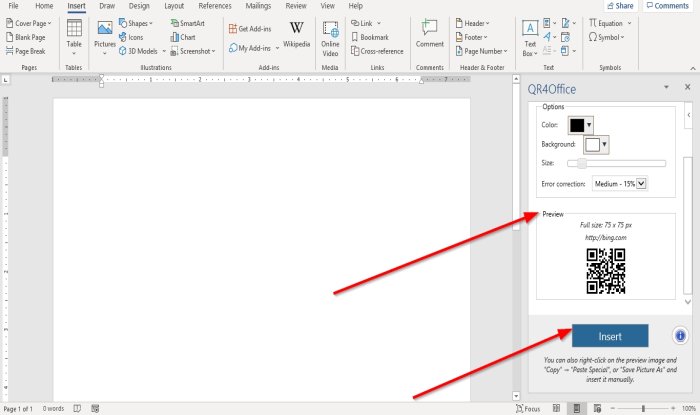
Nella categoria Anteprima(Preview) , vedrai un'anteprima del tuo QR Code .
Fare clic su Inserisci(Insert)

vedrai il risultato del QR Code .
Per utilizzare il telefono per scansionare il codice QR(QR Code) , avrai bisogno di un'app QR Code Scanner .
Spero che questo sia utile; se hai domande, commenta qui sotto.
Leggi il prossimo(Read next) :
- Come creare un codice QR in PowerPoint ed Excel(How to create a QR code in PowerPoint and Excel)
- Il miglior software gratuito per la generazione di codici QR per Windows 10(Best free QR Code generator software for Windows 10) .
Related posts
Come creare uno Booklet or Book con Microsoft Word
Come spegnere Paragraph Marks in Microsoft Word
Cos'è uno ASD file e come aprirlo in Microsoft Word?
Come cercare Online Templates in Microsoft Word
Fix Error, Bookmark non definito in Microsoft Word
Come mostrare il conteggio delle parole in Microsoft Word
Come eliminare uno Break sezione in Microsoft Word
Come inserire uno Custom Cover Page in Microsoft Word
Quali sono alcuni dei migliori font corsivi in Microsoft Word?
Microsoft Word ha smesso di funzionare [risolto]
Come aprire documenti in Microsoft Word per Android
Rimuovi Background di un'immagine con Microsoft Word
Rendi OpenOffice Writer un aspetto e una funzione più simili a Microsoft Word
4 modi per allineare il testo in Microsoft Word
Come ottenere Microsoft Word gratuitamente
Come inserire e modificare tabelle in Microsoft Word per Android
Come iniziare Microsoft Word in Safe Mode
Come disegnare Microsoft Word nel 2021
Come eliminare una pagina in Microsoft Word
Create compilabili Forme in Microsoft Word
